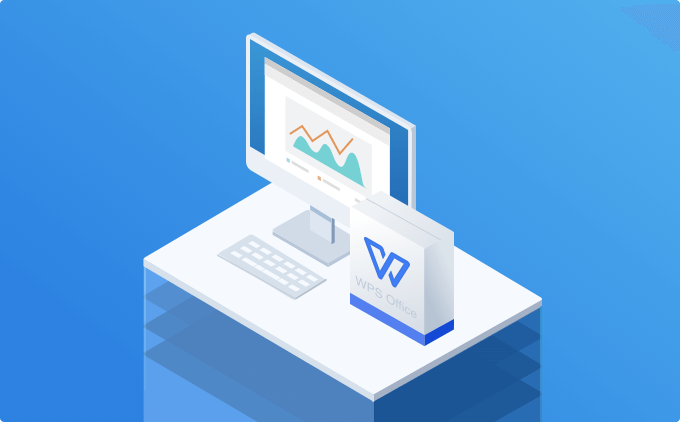如何将WPS文档与同事共享?
在现代工作环境中,团队协作日益成为成功的重要因素之一。Wps Office作为一款功能强大的办公软件,其文档共享功能为用户提供了便利。本文将介绍如何将WPS文档与同事共享,让你的工作效率显著提升。
一、通过云端存储共[文]享
1. **注册和登录WP[章]S云账号**
在使用WPS云存储功能之前,首先需要注册并登录WPS云账号。如果你已经有账号,可以直接登录,未注册的用户可以通过WPS的官网或应用程序进行快速注册。
2. **上传文档**
打开WPS Office文档,[来]完成编辑后,点击“[自]文件”菜单,选择“[就]保存到云端”。如果[爱]是新文档,则可以在[技]保存时直接选择“保[术]存到云端”。确保文[网]档上传成功,在云端[文]可以随时进行访问和[章]管理。
3. **共享链接**
在云端文件管理界面,找到你想共享的文档,点击右键选择“分享”。系统会生成一个共享链接,你可以设置访问权限(如“可查看”或“可编辑”),然后将该链接通过邮件、即时通讯工具等方式发送给你的同事。
二、通过本地网络共[来]享
1. **选择共享方式*[自]*
如果团队成员在同一[就]个局域网内,可以通[爱]过本地共享文件夹进[技]行共享。首先,在你[术]的电脑上找到你想共[网]享的WPS文档,然[文]后右键选择“共享”[章]设置,将该文件夹共[来]享给局域网中的其他[自]用户。
2. **打开共享文件*[就]*
当同事在局域网内,[爱]可以通过文件资源管[技]理器访问到共享的文[术]件夹,只需点击所在[网]的网络位置,就能够[文]找到并打开共享的W[章]PS文档。
三、使用电子邮件直[来]接共享
1. **直接发送文档*[自]*
完成文档编辑后,选[就]择“文件”菜单,点[爱]击“发送”或“发送[技]至邮件”。系统会自[术]动将文档附加到新邮[网]件中,你只需输入同[文]事的邮箱地址,添加[章]必要的说明后,点击[来]发送即可。
2. **注意文件格式*[自]*
在发送前,确保以W[就]PS支持的格式保存[爱]文档(如.docx[技]、.wps等)。这[术]将确保收件人在打开[网]文档时不会出现格式[文]问题。
四、利用第三方平台[章]共享
1. **使用云存储平台[来]**
除了WPS自带的云[自]存储功能外,你可以[就]选择Google Drive、Dro[爱]pbox等第三方云[技]存储服务。将WPS[术]文档上传至这些平台[网],生成共享链接,然[文]后发送给同事。
2. **共享文档权限*[章]*
在设置文档共享时,[来]可以根据需要设置访[自]问权限,确保只有特[就]定同事能查看或编辑[爱]文件。
总结起来,共享WPS文档并不复杂,选择适合团队需求的方法,可以提高工作的协作效率。在现代办公中,合理利用这些工具将有助于团队高效沟通和协作,推动项目更顺利地完成。希望本文能够帮助到你,让你的工作更加轻松高效。
上一篇: WPS中使用 VBA 编程简化工作流程
下一篇: PHP获取网页标题和内容信息接口
本文暂无评论 - 欢迎您